- Fogli permette di visualizzare errorebarre dentro un documento. L'errore barre siamo grafico rappresentazioni del diverso dati introdotto nel Software.
- Questa opzione ti permette di vedere un obiettivo rappresentazione del tuo dati per osservare eventuali differenze di misura.
- Se vuoi saperne di più su Fogli Google, vai avanti e visita il nostro Sezione Fogli Google.
- Esistono più di una manciata di app di collaborazione di Google. Leggi i nostri articoli su di loro nel nostro Hub di lavoro di squadra di Google.

Questo software manterrà i tuoi driver attivi e funzionanti, proteggendoti così da errori comuni del computer e guasti hardware. Controlla subito tutti i tuoi driver in 3 semplici passaggi:
- Scarica DriverFix (file di download verificato).
- Clic Inizia scansione per trovare tutti i driver problematici.
- Clic Aggiorna driver per ottenere nuove versioni ed evitare malfunzionamenti del sistema.
- DriverFix è stato scaricato da 0 lettori questo mese.
Se ti sei mai chiesto come aggiungere errore barre in Fogli Google, sei nel posto giusto.
Proprio come in Microsoft Excel, Fogli ti consente anche di visualizzare le barre di errore all'interno di un documento. Le barre degli errori sono rappresentazioni grafiche dei diversi dati introdotto nel software.
Questa opzione ti consente di vedere una rappresentazione obiettiva dei tuoi dati per osservare eventuali differenze nelle misurazioni.
In questo articolo, esploreremo il modo migliore per aggiungere barre di errore all'interno dei tuoi documenti di Fogli Google. Continuate a leggere per saperne di più.
Come posso aggiungere barre di errore in Fogli Google?
Crea un grafico e controlla l'opzione Barre di errore
- Verifica di aver inserito i dati corretti all'interno del documento Fogli.
- Se i dati sono corretti, seleziona uno spazio vuoto cellula e clicca sul pulsante Inserisci grafico che si trova nell'angolo in alto a destra della finestra di Fogli.
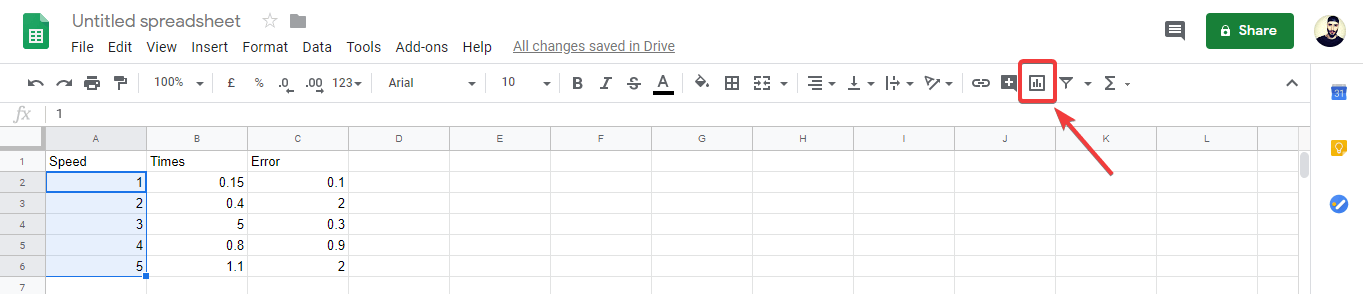
- Sullo schermo apparirà un nuovo pop-up senza che sia stato selezionato alcun valore.
- Clicca il Asse X del tuo documento e poi seleziona le celle che vuoi usare per l'asse X -> premi Ok.
Hai bisogno di un buon browser per Google Docs? Ecco le migliori scelte per il lavoro!
- Clicca su Serie -> clicca sull'icona -> seleziona la cella (fallo per tutte le serie che vuoi usare nelle barre di errore).
- I fogli assegneranno automaticamente colori diversi ai valori specifici inseriti (se non ci sono colori diversi significa che i tuoi dati non sono stati inseriti correttamente).
- Seleziona il personalizzare tab -> espandi serie -> spunta la casella accanto a Barre di errore opzione -> scegli una percentuale o un valore esatto dal menu a discesa.
- Dopo che questo processo è completato -> salva il tuo documento
- Se espandi il grafico, ora sarai in grado di vedere le barre di errore rappresentate.
Nell'articolo pratico di oggi abbiamo discusso del modo migliore per aggiungere barre di errore all'interno dei documenti di Fogli Google. Questa opzione ti consentirà di osservare visivamente eventuali differenze nei valori, rappresentate come un grafico.
Speriamo che questa guida ti abbia aiutato a capire come aggiungere questi importanti elementi ai tuoi documenti.
Non esitate a farci sapere se questa guida ha aiutato con una risposta chiara, utilizzando la sezione commenti trovata di seguito.
Domande frequenti
La prima cosa che devi fare è copiare i tuoi valori di errore e metterli tutti in fila. Quindi evidenzia le celle che corrispondono ai punti dati nella tua serie dalla riga che hai appena creato.
Le barre di errore di Microsoft Excel vengono utilizzate per darti un'idea generale di quanto sia precisa una misurazione o di quanto sia lontana da un valore reale.
La lunghezza di una barra di errore fornisce il livello di incertezza di un punto dati. Uno corto significa che quei valori sono concentrati e una barra di errore lunga indica che i valori sono più distribuiti e meno affidabili. Se sei interessato alle statistiche, ecco un elenco con i migliori software per le statistiche.


